Экспериментальные настройки
Экспериментальные настройки, в случае возникновения проблем с Приложением, помогают установить причину сбоев и устранить их. Они могут понадобиться только в случае обращения к технической поддержке, которая даст рекомендации по взаимодействию с ними.
Логирование
Опция позволяет устанавливать уровень логирования работы Приложения.
Для того чтобы выбрать уровень логирования Приложения:
Настройки ![]() →
Дополнительно
→
Дополнительно ![]() → Логирование → Выбрать уровень логирования приложения
→ Логирование → Выбрать уровень логирования приложения
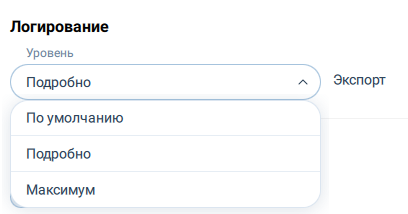
Новые настройки логирования будут применены после перезапуска Приложения.
Для того чтобы скачать логи на ПК, необходимо:
Настройки ![]() → Дополнительно
→ Дополнительно ![]() → Логирование → Экспорт
→ Логирование → Экспорт
Логи экспортируются в виде архива в формате Logs_userlogin_yyMMdd-hhmm.zip, где userlogin — логин пользователя, yyMMdd-hhmm — дата и время создания архива логов.
Сеть
Прокси
Включение опции использования прокси позволяет Приложению использовать настройки прокси-сервера из ОС.
Для того чтобы включить использование прокси в Приложении:
Настройки ![]() → Дополнительно
→ Дополнительно ![]() → Сеть → Включить использование прокси
→ Сеть → Включить использование прокси

Новые настройки сети будут применены после перезапуска Приложения.
Эхоподавление
Опция позволяет установить уровень эхоподавления в настройках медиа подсистемы (для мероприятий и звонков).
Для того чтобы выбрать тип помещения, необходимо:
Настройки ![]() → Дополнительно
→ Дополнительно ![]() → Эхоподавление → Тип помещения → Выбрать тип помещения (маленькое, среднее, большое)
→ Эхоподавление → Тип помещения → Выбрать тип помещения (маленькое, среднее, большое)
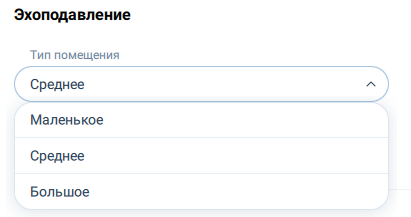
Новые настройки будут применены после перезапуска Приложения.
Для того чтобы настроить уровень эхоподавления, необходимо:
Настройки ![]() → Дополнительно
→ Дополнительно ![]() → Эхоподавление → Уровень эхоподавления → Выбрать уровень эхоподавления (слабый, нормальный)
→ Эхоподавление → Уровень эхоподавления → Выбрать уровень эхоподавления (слабый, нормальный)
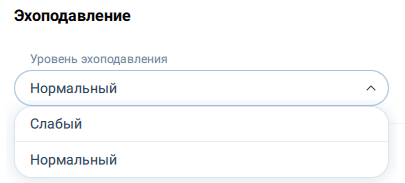
Новые настройки будут применены после перезапуска Приложения.
Медиа
WMF для захвата камер
| В интерфейсе Приложения для ОС Astra Linux CE/SE, ALT Linux, AlterOS и РЕД ОС отсутствует возможность настройки параметров медиа |
Включение опции WMF для захвата камер позволяет Приложению использовать видеозахват камер через Microsoft Media Foundation.
Для того чтобы включить WMF для захвата камер в Приложении:
Настройки ![]() → Дополнительно
→ Дополнительно ![]() → Медиа → Включить WMF для захвата камер
→ Медиа → Включить WMF для захвата камер

Новые настройки медиа будут применены после перезапуска Приложения.
WGC для захвата транслируемого экрана
Включение опции WGC для захвата транслируемого экрана позволяет Приложению использовать Windows Graphics Capture при демонстрации экрана.
Для того чтобы включить WGC для захвата транслируемого экрана в Приложении:
Настройки ![]() → Дополнительно
→ Дополнительно ![]() → Медиа → Включить WGC для захвата транслируемого экрана
→ Медиа → Включить WGC для захвата транслируемого экрана

Новые настройки медиа будут применены после перезапуска Приложения.
FLV для вебинаров
Включение опции FLV для вебинаров позволяет Приложению использовать потоковую FLV-трансляцию при просмотре основного и дополнительного контента. При включенной настройке трансляция вебинара будет идти по протоколу RMTP.
Для того чтобы включить FLV для вебинаров в Приложении: Настройки ![]() → Дополнительно
→ Дополнительно ![]() → Медиа → Включить FLV для вебинаров
→ Медиа → Включить FLV для вебинаров

Новые настройки медиа будут применены после перезапуска Приложения.
Параметры рендеринга
|
По умолчанию выбор предпочтительной конфигурации осуществляется автоматически. Не рекомендуется устанавливать значения, отличные от установок По умолчанию |
| В интерфейсе Приложения для ОС Astra Linux CE/SE, ALT Linux, AlterOS и РЕД ОС отсутствует возможность настройки параметров рендеринга |
Опция настройки рендеринга позволяет устанавливать параметры рендеринга.
Новые настройки параметров рендеринга будут применены после перезапуска Приложения.
Для того чтобы изменить параметры рендеринга:
Настройки ![]() → Дополнительно
→ Дополнительно ![]() → Параметры рендеринга → Установить параметры рендеринга
→ Параметры рендеринга → Установить параметры рендеринга
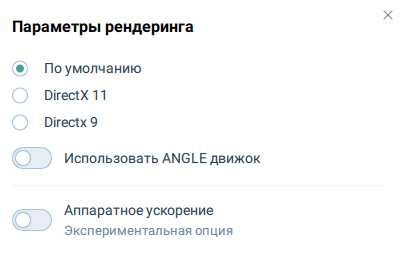
Для того чтобы включить возможность использования графического движка ANGLE:
Настройки ![]() → Дополнительно
→ Дополнительно ![]() → Параметры рендеринга → Включить использование ANGLE
→ Параметры рендеринга → Включить использование ANGLE
Для того чтобы включить опцию повышения производительности в Приложении:
Настройки ![]() → Дополнительно
→ Дополнительно ![]() → Параметры рендеринга → Включить аппаратное ускорение
→ Параметры рендеринга → Включить аппаратное ускорение
| Аппаратное ускорение повышает производительность отображения видео и снижает ресурсоёмкость. |
